Excel公式: 获取非连续单元格区域中只出现一次的数字
本次的练习是:如下图1所示,有一组非连续的单元格区域,由任意数量的单列区域组成,每个区域中的值有数字、文本或空格。要求从单元格A2开始,使用公式生成一个列表,这个列表由上述非连续单元格区域中所有只出现了一次的数字组成(如图1所示,1、2和9这三个数字在非连续的单元格区域中只出现了一次)。
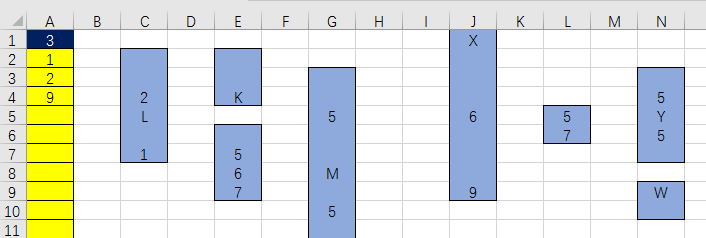
图1
注意,虽然图1中在单元格区域C1:N12中有很多单元格为空,但解决方案的公式中要考虑这些单元格也可能存在数据的情况。
先不看答案,自已动手试一试。
公式
在单元格A2中输入公式:
=IF(ROWS(A$2:A2)>$A$1,””,AGGREGATE(15,6,(ROW(INDIRECT(“1:”& MAX(RNG)+1))-1)/(FREQUENCY(RNG,ROW(INDIRECT(“1:” &MAX(RNG)+1))-1)=1),ROWS(A$2:A2)))
下拉直至出现空单元格为止。
在单元格A1中,公式:
=SUMPRODUCT(–(FREQUENCY(RNG,ROW(INDIRECT(“1:” &MAX(RNG)+1))-1)=1))
计算该非连续单元格区域中满足要求的数字数量。
公式解析
公式中的RNG是定义的名称。
名称:RNG
引用位置:=$C$2:$C$7,$E$2:$E$4,$E$6:$E$9,$G$3:$G$11,$J$1:$J$9,$L$5:$L$6,$N$3:$N$7,$N$9:$N$10,$N$12
注意,这个联合的单元格区域并不能传递给所有的工作表函数,但还是有些工作表函数能够处理它们。
1. 首先,看看单元格A1中返回满足要求的数字数量的公式:
=SUMPRODUCT(–(FREQUENCY(RNG,ROW(INDIRECT(“1:”&MAX(RNG)+1))-1)=1))
这里的重点是使用FREQUENCY函数,该函数是非常有用的一个函数,能够处理这种不连续的单元格区域。
另一个函数是MAX函数,也可以操作多个、非连续的单元格区域,因此:
MAX(RNG)
能够得到组成RNG的单元格区域中所有数值的最大值,忽略逻辑值、文本。很显然,其返回的结果是9。
这样,公式中的:
ROW(INDIRECT(“1:”&MAX(RNG)+1))-1
转换成:
ROW(INDIRECT(“1:”&9+1))-1
转换成:
ROW(INDIRECT(“1:”&10))-1
转换成:
{1;2;3;4;5;6;7;8;9;10}-1
结果为:
{0;1;2;3;4;5;6;7;8;9}
这里,我们创建了一个由0到区域中最大值的数值组成的数组,用于FREQUENCY函数的参数bins_array。
此时,公式中的:
FREQUENCY(RNG,ROW(INDIRECT(“1:”&MAX(RNG)+1))-1)
成为:
FREQUENCY(RNG,{0;1;2;3;4;5;6;7;8;9})
结果为:
{0;1;1;0;0;5;2;2;0;1;0}
因此,公式:
=SUMPRODUCT(–(FREQUENCY(RNG,ROW(INDIRECT(“1:”&MAX(RNG)+1))-1)=1))
可转换为:
=SUMPRODUCT(–({0;1;1;0;0;5;2;2;0;1;0}=1))
转换为:
=SUMPRODUCT(–({FALSE;TRUE;TRUE;FALSE;FALSE;FALSE;FALSE;FALSE;FALSE;TRUE;FALSE}))
两个减号强迫TRUE/FALSE转换成1/0,即:
=SUMPRODUCT({0;1;1;0;0;0;0;0;0;1;0})
结果为3。
2. 下面来看看从单元格A2开始用来获取值的公式:
=IF(ROWS(A$2:A2)>$A$1,””,AGGREGATE(15,6,(ROW(INDIRECT(“1:” &MAX(RNG)+1))-1)/(FREQUENCY(RNG,ROW(INDIRECT(“1:” &MAX(RNG)+1))-1)=1),ROWS(A$2:A2)))
根据前面公式推导的内容,上面的公式中:
AGGREGATE(15,6,(ROW(INDIRECT(“1:”& MAX(RNG)+1))-1)/(FREQUENCY(RNG,ROW(INDIRECT(“1:” &MAX(RNG)+1))-1)=1),ROWS(A$2:A2))
可以转换为:
AGGREGATE(15,6,({0;1;2;3;4;5;6;7;8;9})/({FALSE;TRUE;TRUE;FALSE;FALSE;FALSE;FALSE;FALSE;FALSE;TRUE;FALSE}),ROWS(A$2:A2))
这是以这种方式使用AGGREGATE函数时要注意的关键技术。因为如果我们在此函数中将第二个参数options设置为6,即“忽略错误值”,那么它将恰好做到这一点。
上述公式可转换为:
AGGREGATE(15,6,{#DIV/0!;1;2;#DIV/0!;#DIV/0!;#DIV/0!;#DIV/0!;#DIV/0!;#DIV/0!;9;#N/A},ROWS(A$2:A2))
其第一个参数function_num被设置成15,等价于执行SMALL函数。(你可能想,为什么不将第一个参数设置成5,即MIN,这是不合适的。因为在AGGREGATE函数的第一个参数的所有可选项中,仅14-15能够保证在传递给函数的数组不是实际的工作表区域时能正常运行,而这里的数组是由其他函数生成的,如果设置成1-13中的任一个,则需要传递给函数的数组是实际的工作表区域。)
对于单元格A2的公式中来说,最后一个参数k的值是1,即ROWS(A$2:A2)的返回值。因此,AGGREGATE函数部分转换为:
AGGREGATE(15,6,{#DIV/0!;1;2;#DIV/0!;#DIV/0!;#DIV/0!;#DIV/0!;#DIV/0!;#DIV/0!;9;#N/A},1)
结果为1。
这样,单元格A2中的公式转换为:
=IF(1>$A$1,””,1)
即:
=IF(1>3,””,1)
结果为1。
 office办公软件入门基础教程
office办公软件入门基础教程
